
Google julkaisi äskettäin joukon kaksivaiheisen todennuksen (2FA) suojausavaimia Titan Security Bundle . Tämä sarja sisältää perinteisen USB-pohjaisen Universal Second Factor (U2F) -avaimen käytettäväksi tietokoneessa ja yhdistelmän Bluetooth / USB-avaimen matkapuhelimeen. Näin saat kaiken käyttöön.
Joten mikä on Titan Security Bundle?
Suurimman osan ajasta, kun ostat U2F-avaimen, saat yksi avain käytettäväksi kaikkialla. Vaikka tämä on ylivoimaisesti turvallisin tapa suojata tiliäsi, mitä tapahtuu, jos kadotat avaimen? Se ei ole maailmanloppu tai mitään, mutta silti - se ei ole myöskään loistava.
Siellä Google tekee älykkään liikkeen Titan-paketti : siinä on kaksi avainta. Kun olet lisännyt molemmat avaimet tilillesi, voit heittää USB-avaimen laatikkoon varmuuskopiona ja pitää USB / Bluetooth-avaimen mukanasi, koska se toimii sekä tietokoneissa että mobiililaitteissa. Lisäksi vain 50 dollaria saat pari avainta samaan hintaan kuin useimmat erilliset Bluetooth-avaimet.

Jos kadotat Bluetooth-avaimesi, sinulla on edelleen vankka varmuuskopio. Koska avaimesi eivät tallenna tietoja paikallisesti, tilisi suojaus ei vaarannu millään tavalla, jos avain katoaa.
Kuinka lisätä Titan-avaimet tileillesi
Ensinnäkin, tehkäämme yksi asia selväksi: nämä ovat tavallisia U2F-näppäimiä, jotka toimivat mikä tahansa tili, joka tukee todennusta suojausavaimen kautta - tämä sisältää, mutta on ei rajoitettu Google-tileihin.
Tästä huolimatta tarkastelemme tässä opetusohjelmassa Google-tilin suojaamista näillä avaimilla. Muista vain, että sama prosessi toimii (enemmän tai vähemmän) kaikilla U2F: ää tukevilla tileillä.
Aloita siirtymällä omalle Google-tili -sivu ja napsauta sitten Kirjaudu sisään Google -linkkiä.
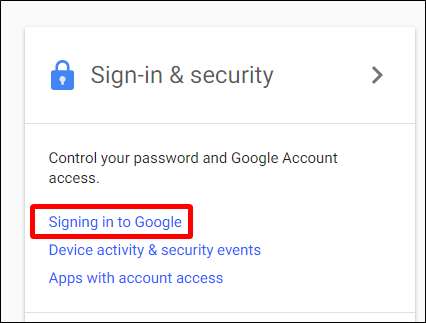
Napsauta Salasana ja kirjautumistapa -sivulla kaksivaiheista vahvistusta. Sinua pyydetään kirjautumaan tilillesi.

Jos sinulla ei ole 2FA-asetusta, jatka ja tee se nyt . Jos olet jo asentanut sen, vieritä alas kohtaan "Määritä vaihtoehtoinen toinen vaihe", etsi sen alta "Suojausavain" ja napsauta sitten "Lisää suojausavain" -painiketta siellä.

Näkyviin tulee ikkuna, jossa kysytään, onko sinulla suojausavaimesi. Aloita napsauttamalla Seuraava.
Sitten se pyytää sinua yhdistämään avaimesi. Käytän vain USB-avainta, mutta tämä osa toimii samalla tavalla molemmille näppäintyypeille. Liitä avain USB: n kautta ja paina siinä olevaa painiketta. Jos käytät Chromea, saat selaimelta pyynnön käyttää avainta. Napsauta "Salli" -painiketta.
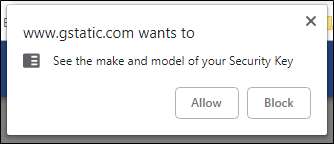
Muutaman sekunnin kuluttua avain rekisteröidään tilillesi ja voit antaa sille nimen. Koska Titan Bundlessa on kaksi avainta, valitsin tälle "Titan USB" - toinen on "Titan BLE".
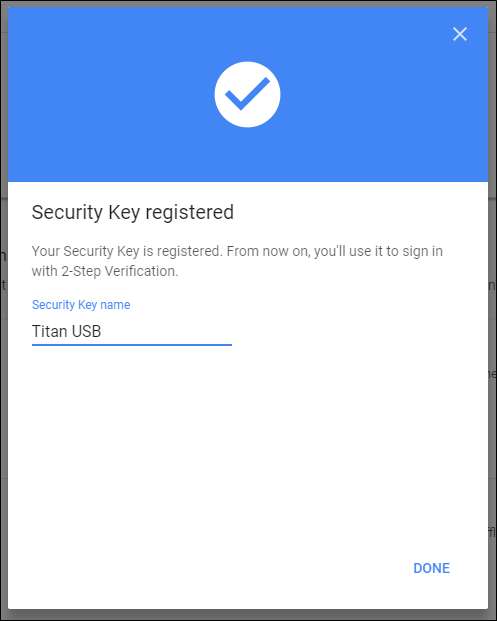
Siinä vaiheessa olet valmis. Mene eteenpäin ja tee sama asia lisätäksesi Bluetooth-avaimen. Kun se pyytää sinua yhdistämään avaimen tietokoneeseen, tee se USB: n kautta ja paina sitten painiketta aivan kuten vain USB-avaimen kanssa.
Kun Bluetooth-avain on pariliitetty tiliisi, se toimii Bluetooth-yhteyden kautta mobiililaitteidesi kanssa - USB-kaapelia ei tarvitse liittää siihen.
Kuinka käyttää Bluetooth Titan -avainta kirjautumiseen
Kun olet lisännyt Titan-avaimet tilille, sinua pyydetään käyttämään niitä aina, kun yrität kirjautua kyseiselle tilille uudella laitteella. Vaikka USB-avaimen käyttö on melko suoraviivaista - kytke se sisään ja paina painiketta - matkapuhelimen Bluetooth-avain voi olla hieman mysteeri, jos et ole koskaan käyttänyt sitä aiemmin.
Oletetaan, että kirjaudut tiliisi uudella Android-laitteella. Kun olet kirjoittanut Gmail-osoitteesi ja salasanasi, sinua pyydetään vahvistamaan tilisi suojausavaimella. Tätä varten sinun on yhdistettävä avain puhelimeesi.
Puhelin kehottaa sinua muodostamaan pariliitoksen Titan Key -avain. Napauta Seuraava-painiketta ja paina sitten pitkään avaimen painiketta, kunnes Bluetooth-painike alkaa vilkkua. Puhelimen pitäisi sitten löytää avain, joka näkyy luettelossa. Varmista, että näppäimen takana oleva nimi vastaa puhelimesi näyttöä, ja napauta sitten sitä.
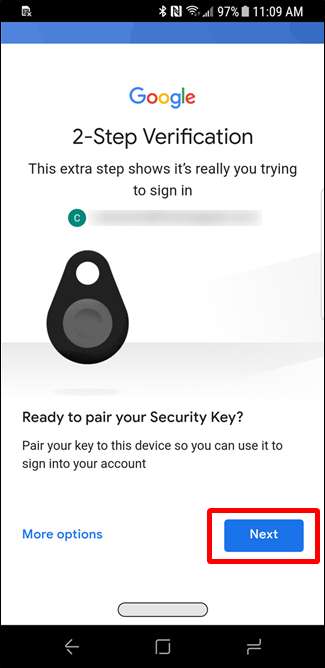
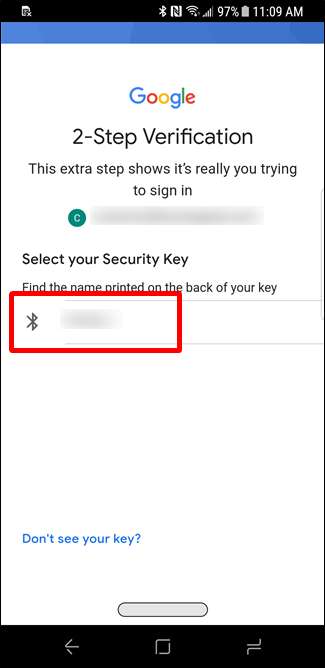
Sitten se pyytää PIN-koodia - tämä tulostetaan myös avaimen takaosaan, aivan laitetunnuksen nimen yläpuolelle. Kirjoita PIN-koodi ja napauta sitten “OK” -painiketta.
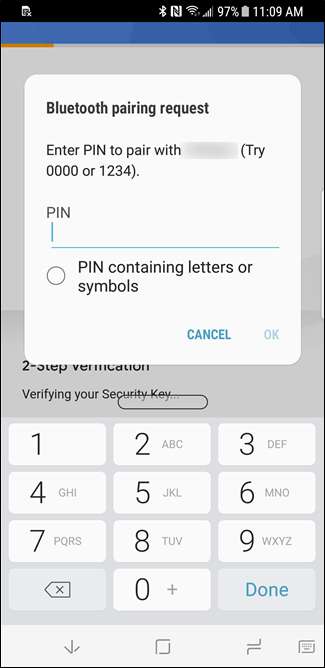
Avaimen pitäisi nyt olla pariliitos ja vahvistus, ja sinut kirjataan välittömästi sisään tiliisi.
Titan Bundlen käyttäminen muilla tileillä
Voit käyttää Titan Keysia millä tahansa tilillä, joka tukee U2F: ää, mutta kannattaa pitää mielessä, että joillakin tileillä - esimerkiksi Twitterillä - voit lisätä vain yhden avaimen. Siinä tapauksessa suosittelemme lisäämään sinulle todennäköisesti avaimen, jonka pitäisi olla Bluetooth-vaihtoehto. Se on monipuolisin kahdesta näppäimestä, koska se toimii helposti sekä tietokoneella että matkapuhelimella joko USB: n tai Bluetoothin kautta.







